Menyesuaikan Label Email di GroupDocs.Viewer untuk .NET: Panduan Lengkap untuk Mengganti Nama Kolom
Perkenalan
Pernahkah Anda merasa frustrasi dengan nama kolom yang kaku seperti “Dari” dan “Kepada” di klien email? Menyesuaikan label ini menjadi sesuatu yang lebih intuitif dapat meningkatkan pengalaman pengguna secara signifikan. Panduan ini akan menunjukkan kepada Anda cara menggunakan GroupDocs.Viewer untuk .NET guna mengganti nama kolom email saat merender pesan, sehingga aplikasi Anda tampak lebih menarik.
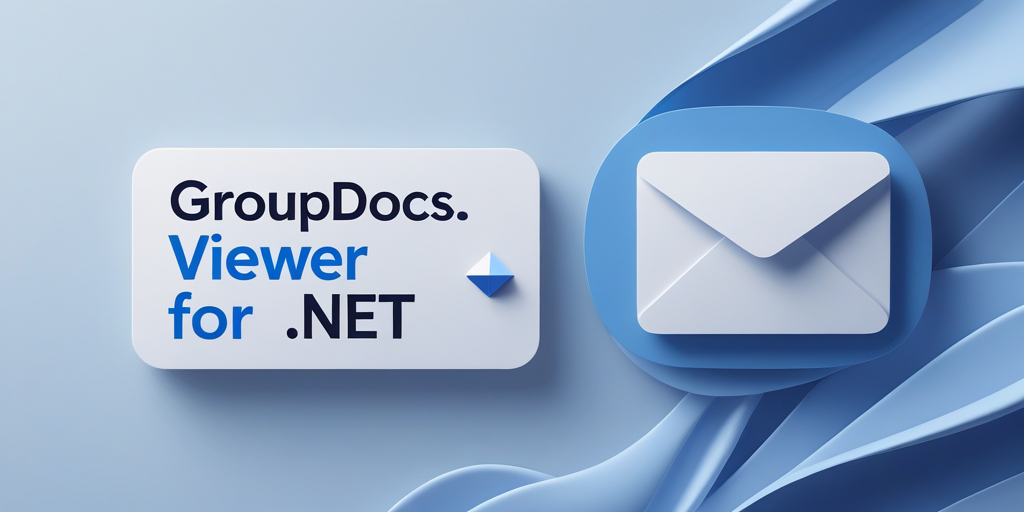
Apa yang Akan Anda Pelajari:
- Cara mengatur GroupDocs.Viewer untuk .NET
- Langkah-langkah untuk mengganti nama bidang email menggunakan C#
- Tips untuk mengoptimalkan kinerja dan integrasi dengan sistem lain
Siap mengubah tampilan email Anda? Mari kita bahas prasyaratnya terlebih dahulu!
Prasyarat
Sebelum kita memulai, pastikan Anda telah menyiapkan hal-hal berikut:
- Perpustakaan & Ketergantungan: Anda memerlukan GroupDocs.Viewer untuk .NET versi 25.3.0.
- Pengaturan Lingkungan: Tutorial ini kompatibel dengan proyek .NET Framework dan .NET Core.
- Prasyarat Pengetahuan: Pemahaman dasar tentang pemrograman C# dan keakraban dengan menggunakan NuGet atau .NET CLI.
Menyiapkan GroupDocs.Viewer untuk .NET
Untuk memulai, Anda perlu menginstal paket yang diperlukan. Anda dapat menggunakan NuGet Package Manager Console atau .NET CLI:
Konsol Pengelola Paket NuGet
Install-Package GroupDocs.Viewer -Version 25.3.0
.KLIK NET
dotnet add package GroupDocs.Viewer --version 25.3.0
Akuisisi Lisensi
- Uji Coba Gratis: Anda dapat mengunduh versi uji coba untuk menguji fitur-fiturnya.
- Lisensi Sementara: Ajukan permohonan lisensi sementara jika Anda memerlukan akses tambahan tanpa batasan.
- Pembelian: Untuk penggunaan penuh dan tanpa batas, beli lisensi dari GroupDocs.
Inisialisasi dan atur objek penampil Anda seperti ini:
using (Viewer viewer = new Viewer("SampleEmail.msg"))
{
// Kode Anda di sini
}
Panduan Implementasi
Mari kita uraikan proses penggantian nama kolom email menjadi langkah-langkah yang dapat ditindaklanjuti.
Menginisialisasi Penampil Email
Pertama, buatlah Viewer contoh dengan file email contoh Anda. Objek ini sangat penting untuk merender email:
using (Viewer viewer = new Viewer("SampleEmail.msg"))
{
// Konfigurasi lebih lanjut dan opsi rendering ada di sini
}
Mengonfigurasi Opsi Tampilan HTML
Berikutnya, konfigurasikan opsi tampilan HTML untuk menangani sumber daya tertanam secara efektif:
HtmlViewOptions options = HtmlViewOptions.ForEmbeddedResources(pageFilePathFormat);
Mengganti Nama Kolom Email
Di sinilah kami menyesuaikan nama bidang. Kami memetakan bidang yang ada ke label baru menggunakan struktur seperti kamus yang disediakan oleh GroupDocs.Viewer.
Pemetaan Nama Bidang
Berikut ini cara mengubah nama kolom email default:
options.EmailOptions.FieldTextMap[Field.From] = "Sender"; // Ubah nama kolom 'Dari' menjadi 'Pengirim'.
options.EmailOptions.FieldTextMap[Field.To] = "Receiver"; // Ubah nama kolom 'Kepada' menjadi 'Penerima'.
options.EmailOptions.FieldTextMap[Field.Sent] = "Date"; // Ubah nama kolom 'Terkirim' menjadi 'Tanggal'.
options.EmailOptions.FieldTextMap[Field.Subject] = "Topic"; // Ubah nama kolom 'Subjek' menjadi 'Topik'.
- Mengapa? Label khusus membuat aplikasi Anda lebih mudah digunakan dan disesuaikan dengan persyaratan bisnis tertentu.
Merender Dokumen
Terakhir, render dokumen dengan semua opsi yang ditentukan:
viewer.View(options);
Aplikasi Praktis
Fitur ini dapat diterapkan dalam berbagai skenario:
- Sistem Dukungan Pelanggan: Ubah nama bidang demi kejelasan saat menyajikan log komunikasi email.
- Alat Analisis Email: Sesuaikan nama bidang agar selaras dengan terminologi analitik.
- Sistem CRM: Sesuaikan label agar sesuai dengan gaya bahasa CRM dan tingkatkan pengalaman pengguna.
Pertimbangan Kinerja
Untuk memastikan kinerja optimal saat menggunakan GroupDocs.Viewer:
- Mengoptimalkan Penggunaan Sumber Daya: Kelola memori secara efektif dengan membuang benda-benda setelah digunakan, seperti yang ditunjukkan dalam
usingpernyataan. - Praktik Terbaik: Hindari pemrosesan email dalam jumlah besar secara bersamaan. Pemrosesan batch dapat membantu mengurangi keterbatasan sumber daya.
Kesimpulan
Anda telah mempelajari cara mengganti nama kolom email saat merender pesan menggunakan GroupDocs.Viewer for .NET. Kustomisasi ini tidak hanya meningkatkan antarmuka pengguna tetapi juga memungkinkan aplikasi Anda memenuhi kebutuhan bisnis tertentu dengan lebih baik.
Berikutnya, jelajahi kemungkinan pengintegrasian solusi ini ke dalam sistem Anda yang lebih luas atau pertimbangkan untuk menjelajahi fitur tambahan dari GroupDocs.Viewer.
Bagian FAQ
T: Bagaimana cara memulai dengan GroupDocs.Viewer? A: Instal melalui NuGet atau .NET CLI dan inisialisasi objek Viewer di proyek C# Anda.
T: Dapatkah saya mengganti nama kolom email lain selain ‘Dari’ dan ‘Kepada’? A: Ya, gunakan FieldTextMap untuk memetakan bidang apa pun ke label khusus.
T: Bagaimana jika pengiriman email lambat? A: Periksa kebocoran memori atau pertimbangkan pemrosesan batch untuk kumpulan data besar.
T: Apakah GroupDocs.Viewer gratis? A: Versi uji coba tersedia. Untuk akses penuh, beli lisensi.
T: Dapatkah saya mengintegrasikan ini dengan kerangka kerja lain? A: Ya, berfungsi baik dengan aplikasi .NET Core dan ASP.NET antara lain.
Sumber daya
- Dokumentasi: Dokumentasi Penampil GroupDocs
- Referensi API: Referensi API
- Unduh: Rilis Terbaru
- Pembelian: Beli GroupDocs
- Uji Coba Gratis: Versi Uji Coba
- Lisensi Sementara: Ajukan Permohonan Lisensi Sementara
- Mendukung: Forum Dukungan GroupDocs
Mulailah meningkatkan pengalaman pemrosesan email Anda hari ini dengan GroupDocs.Viewer untuk .NET!